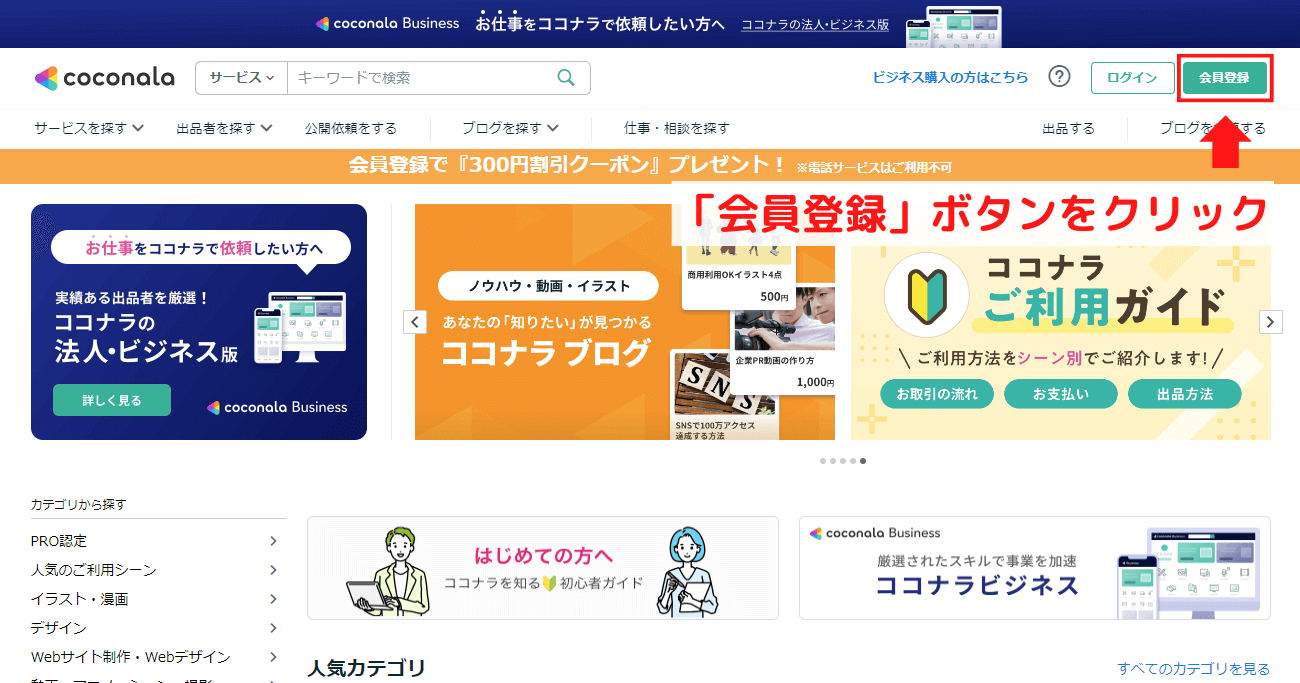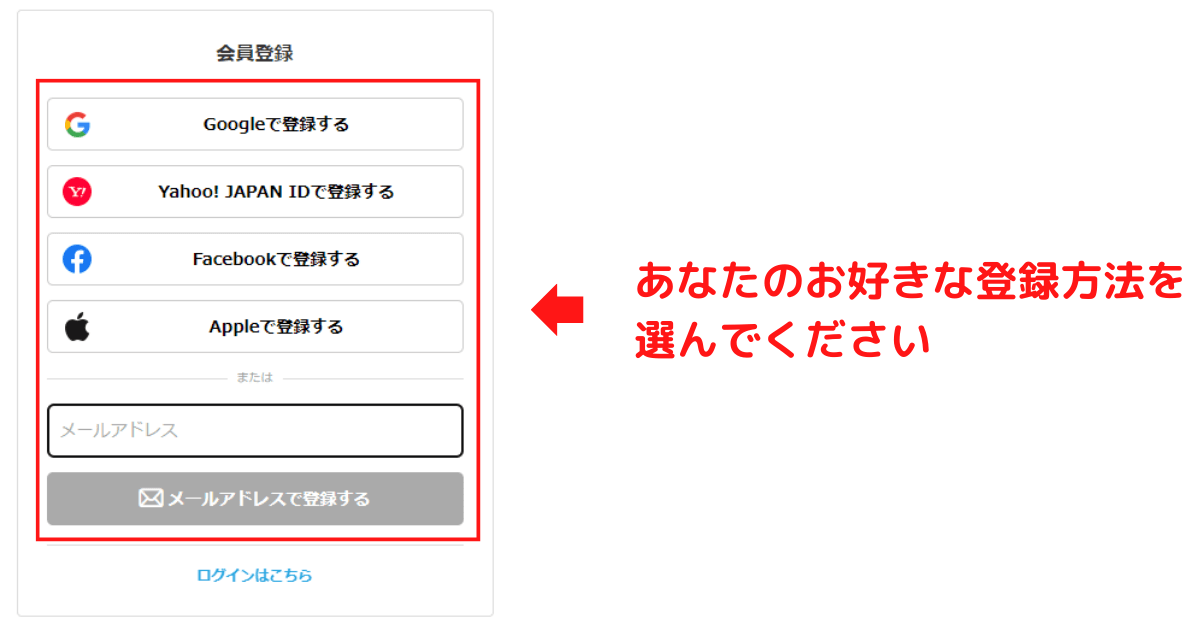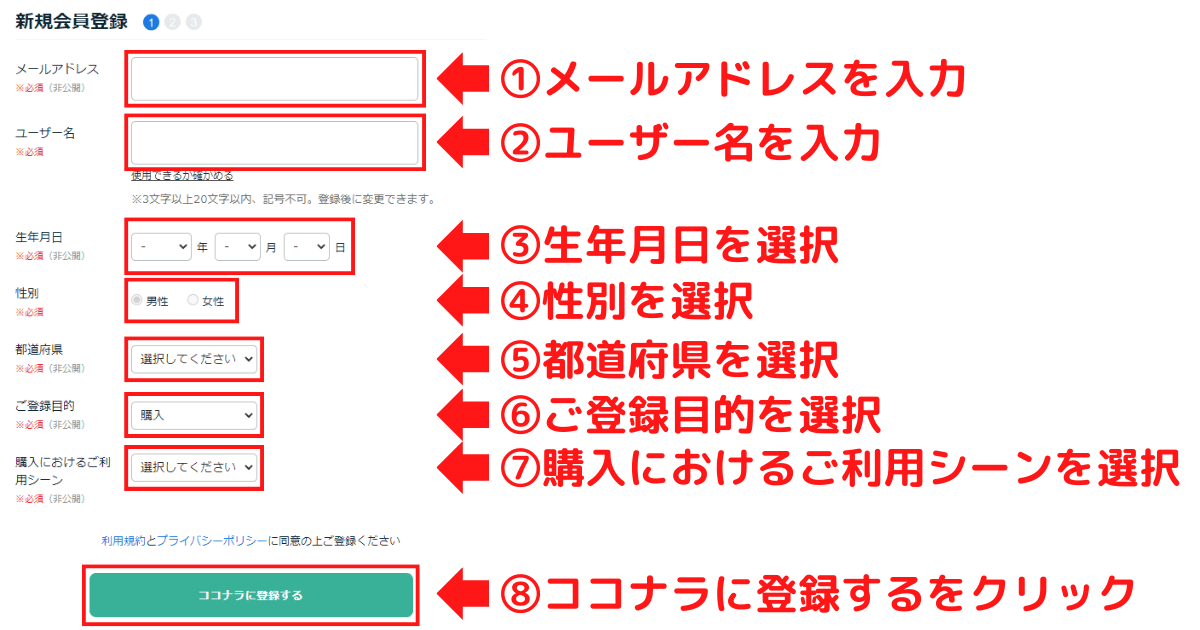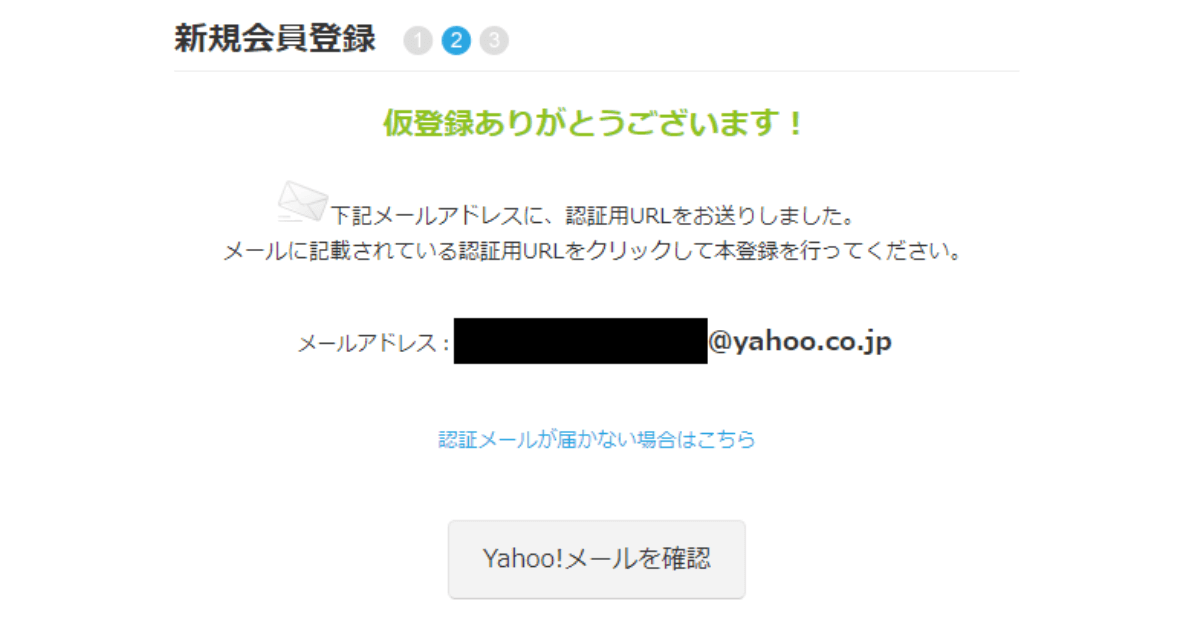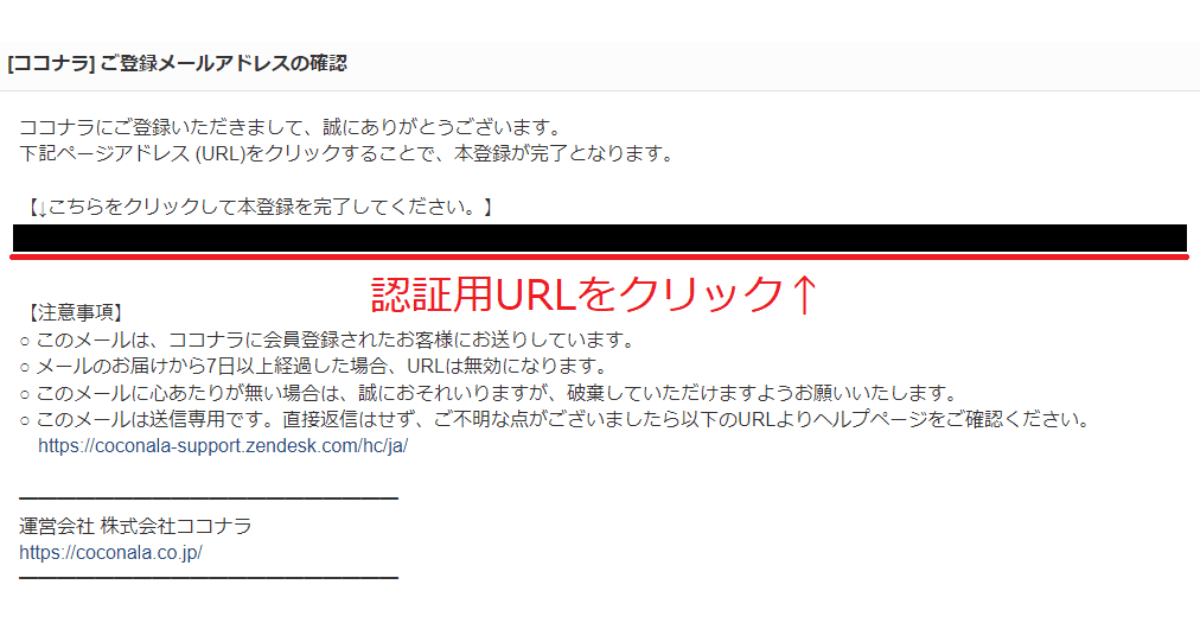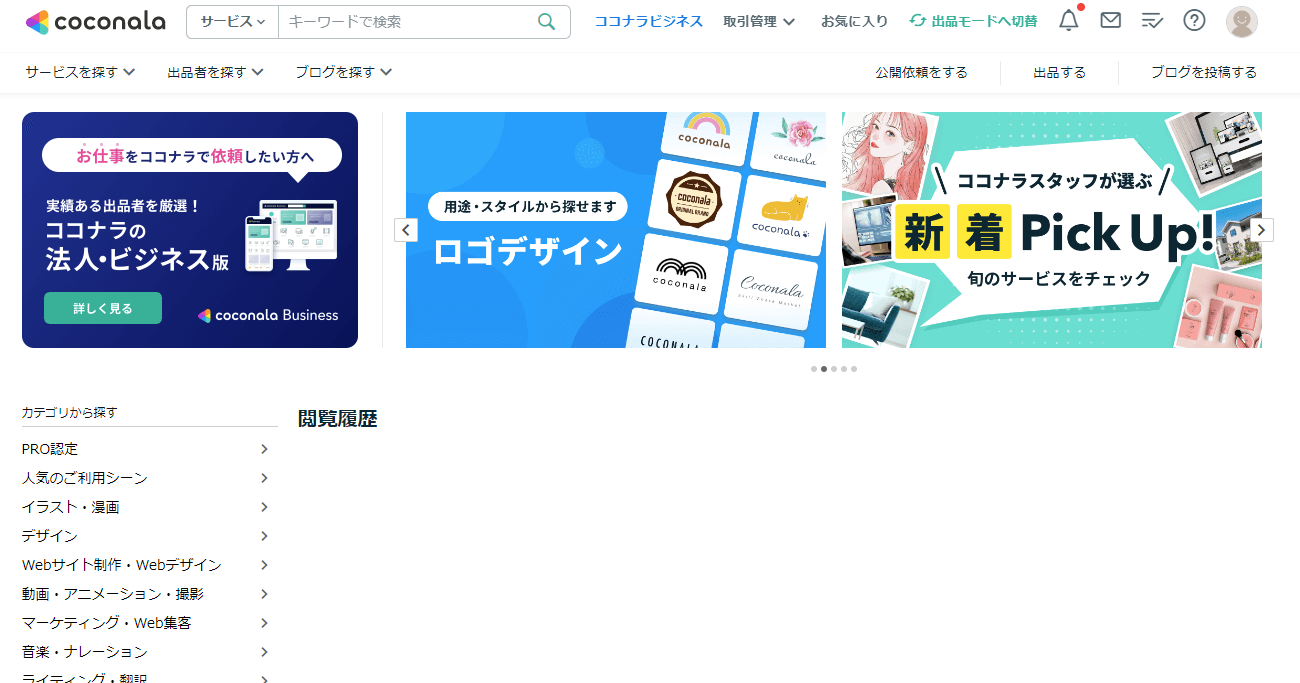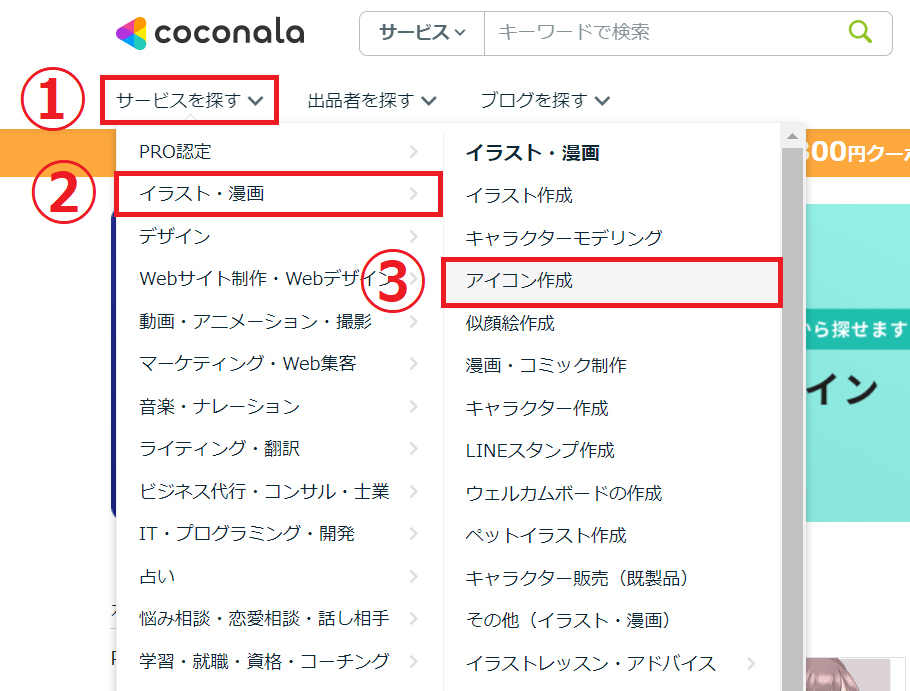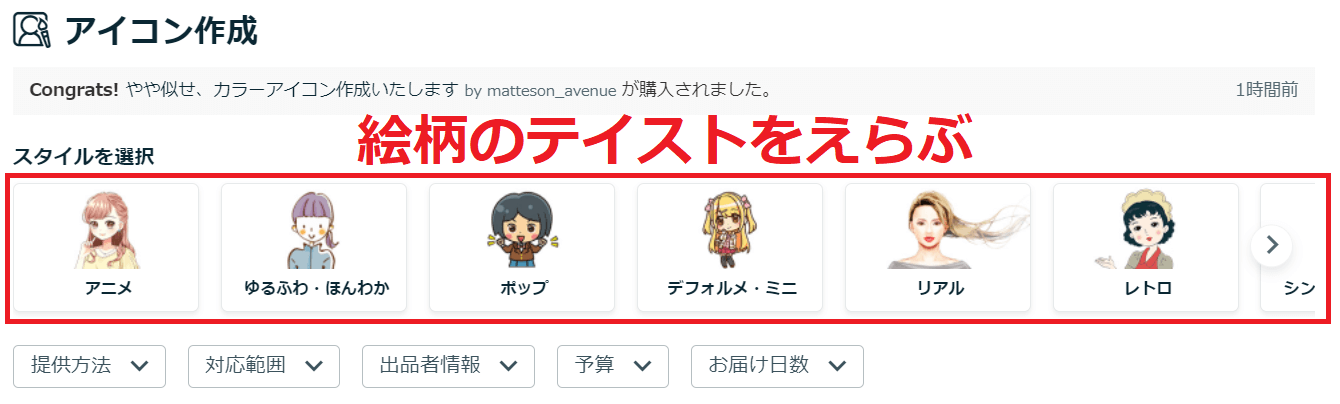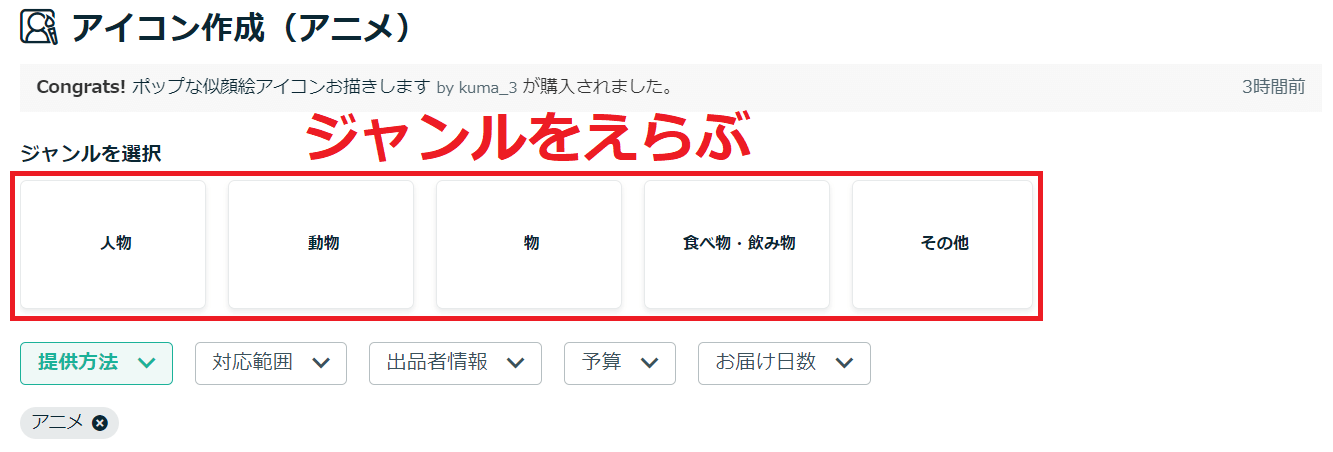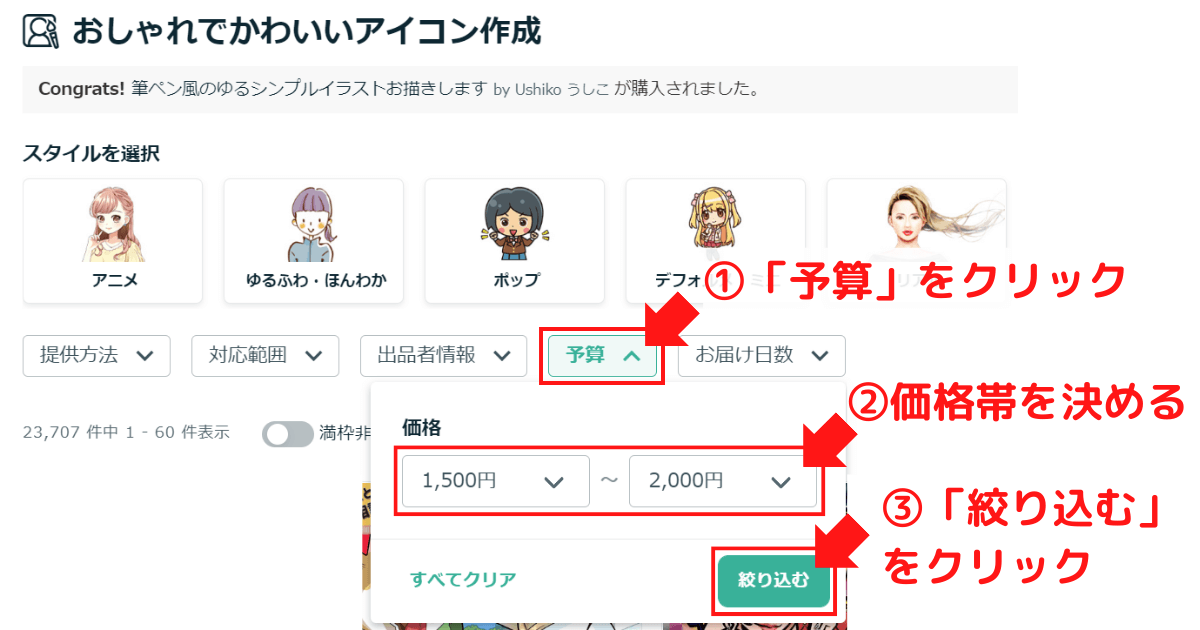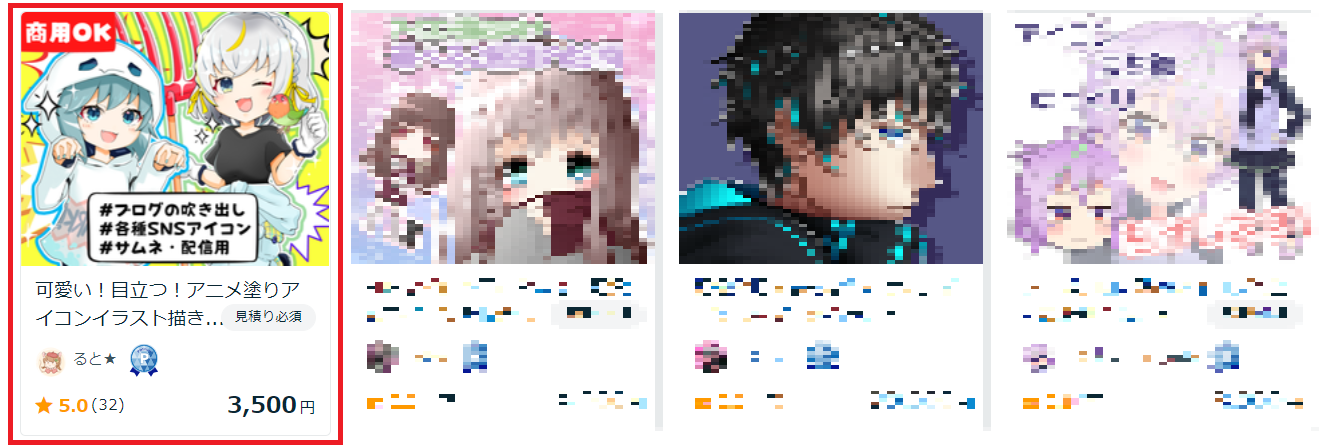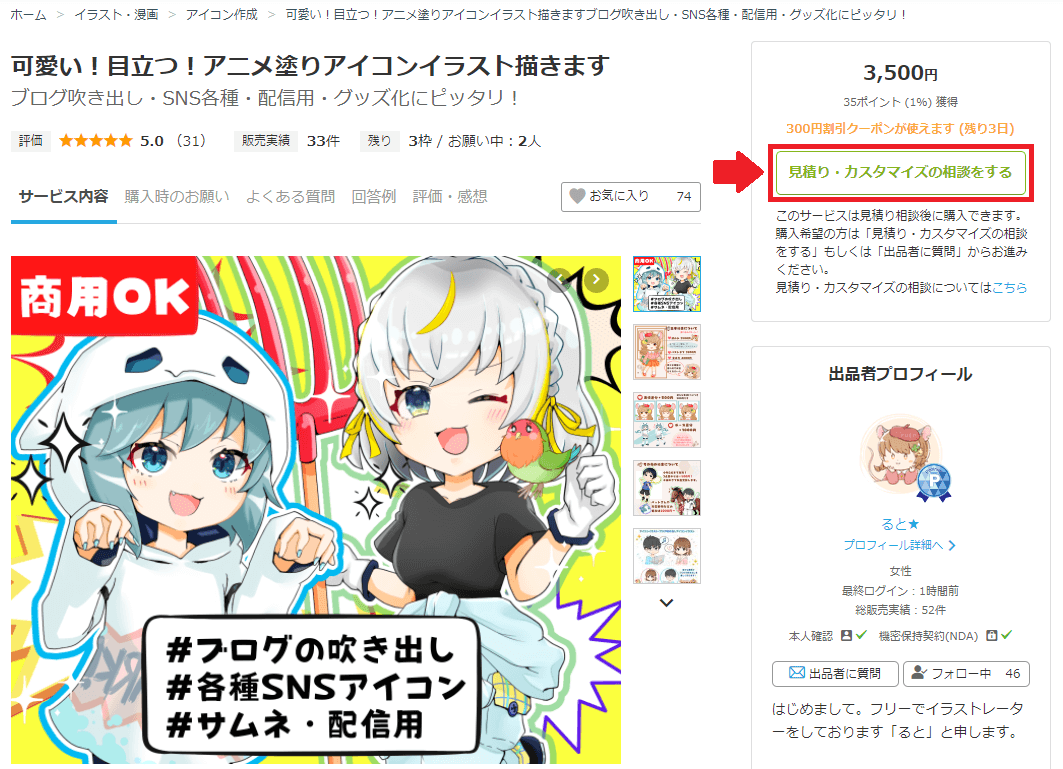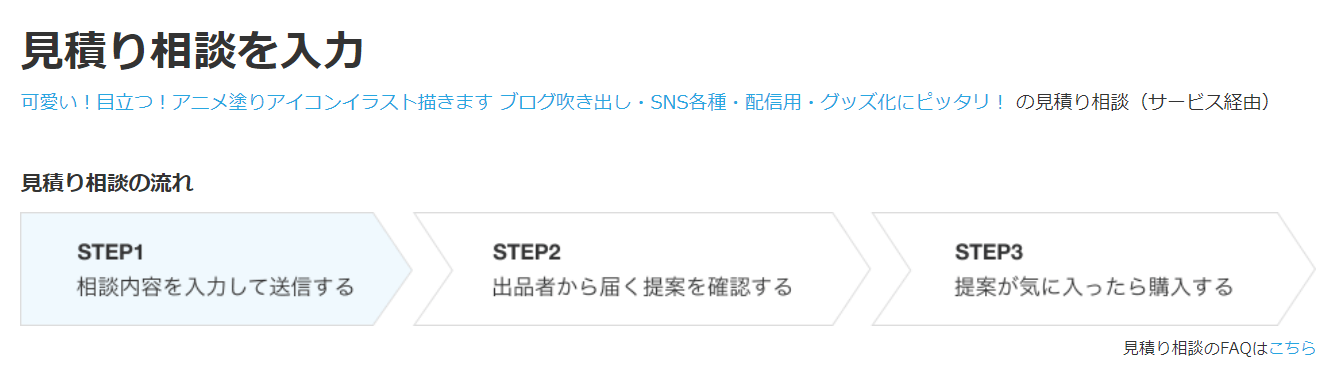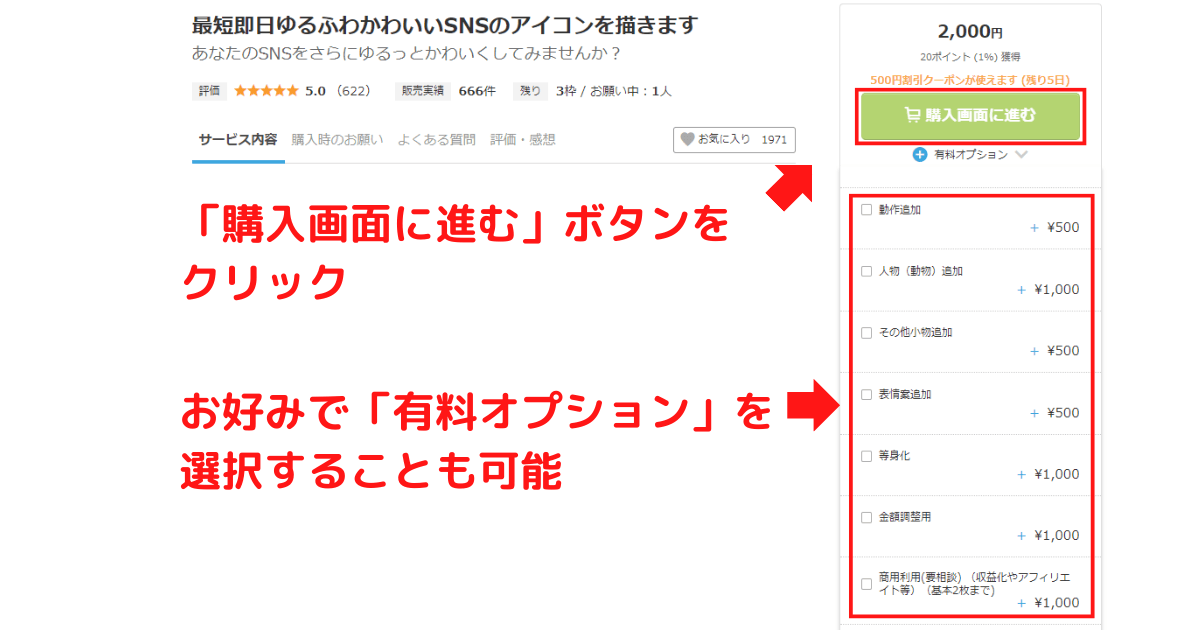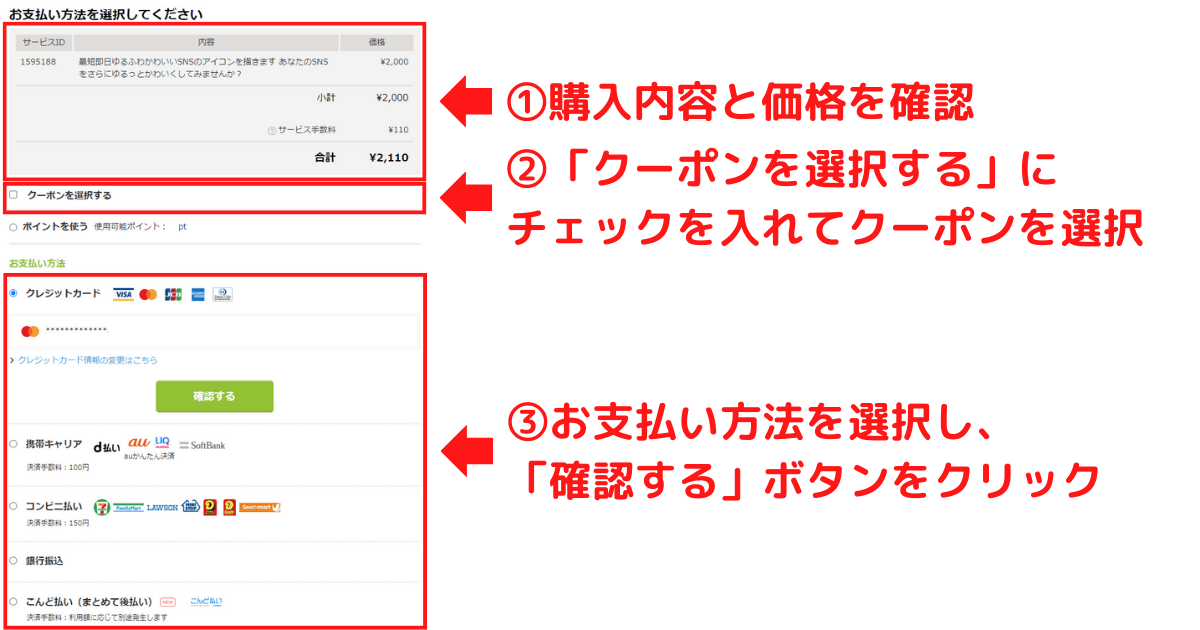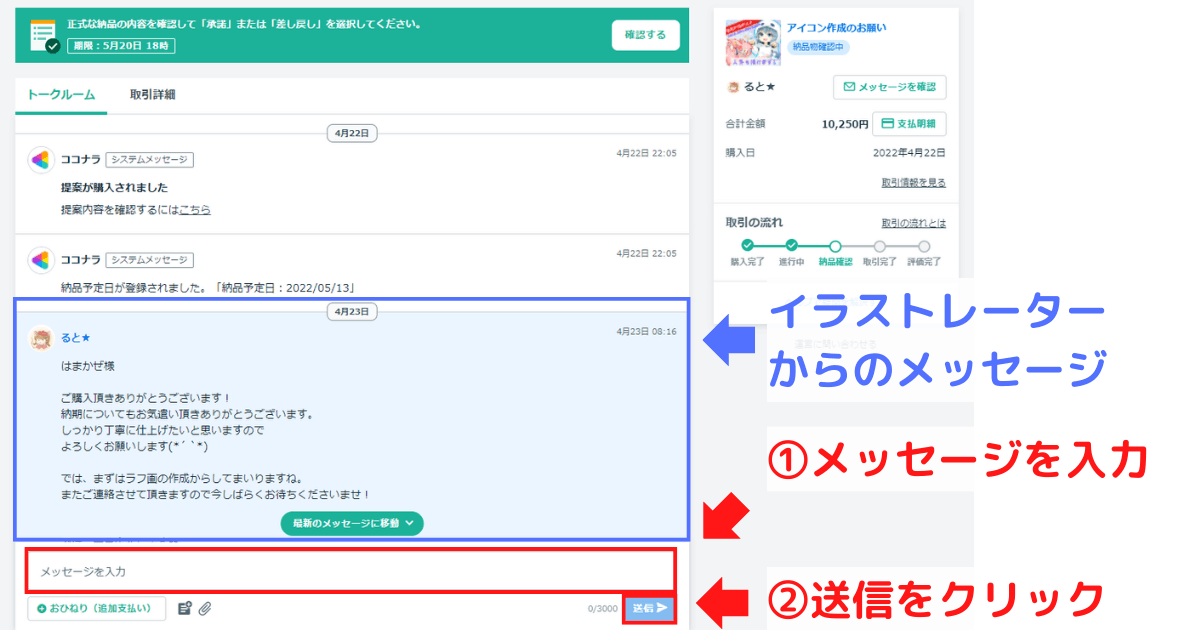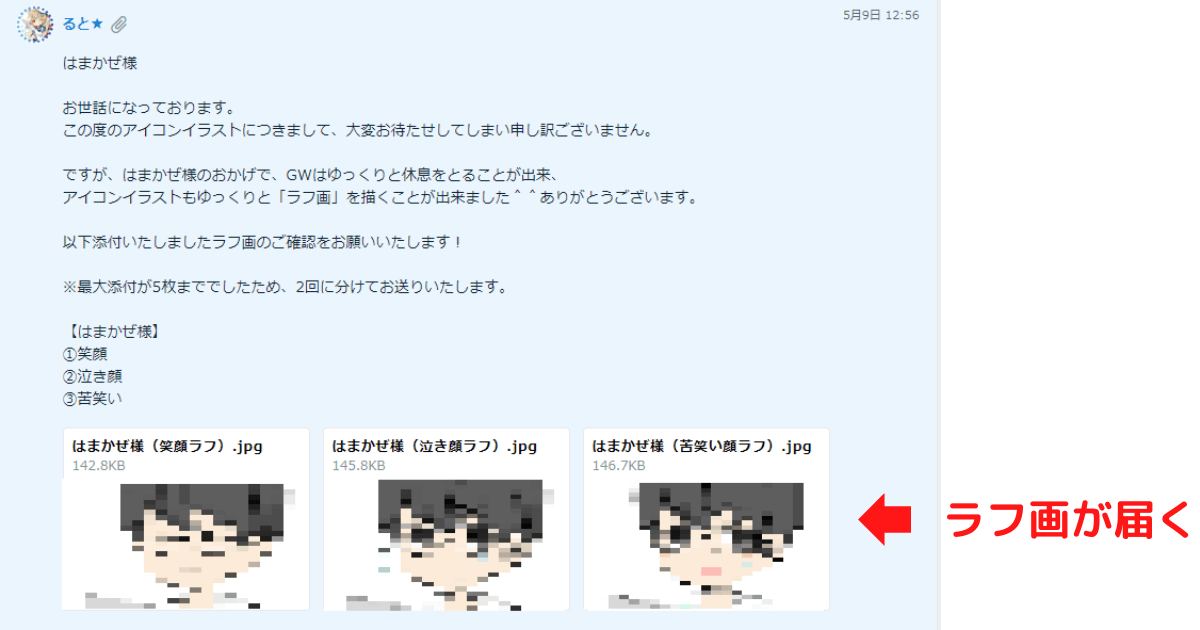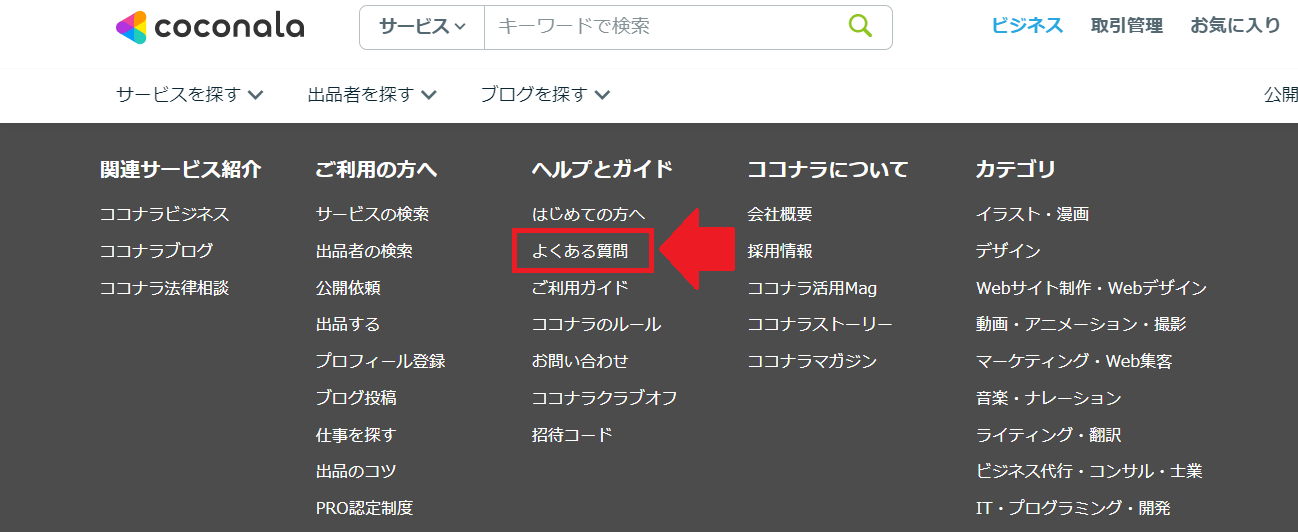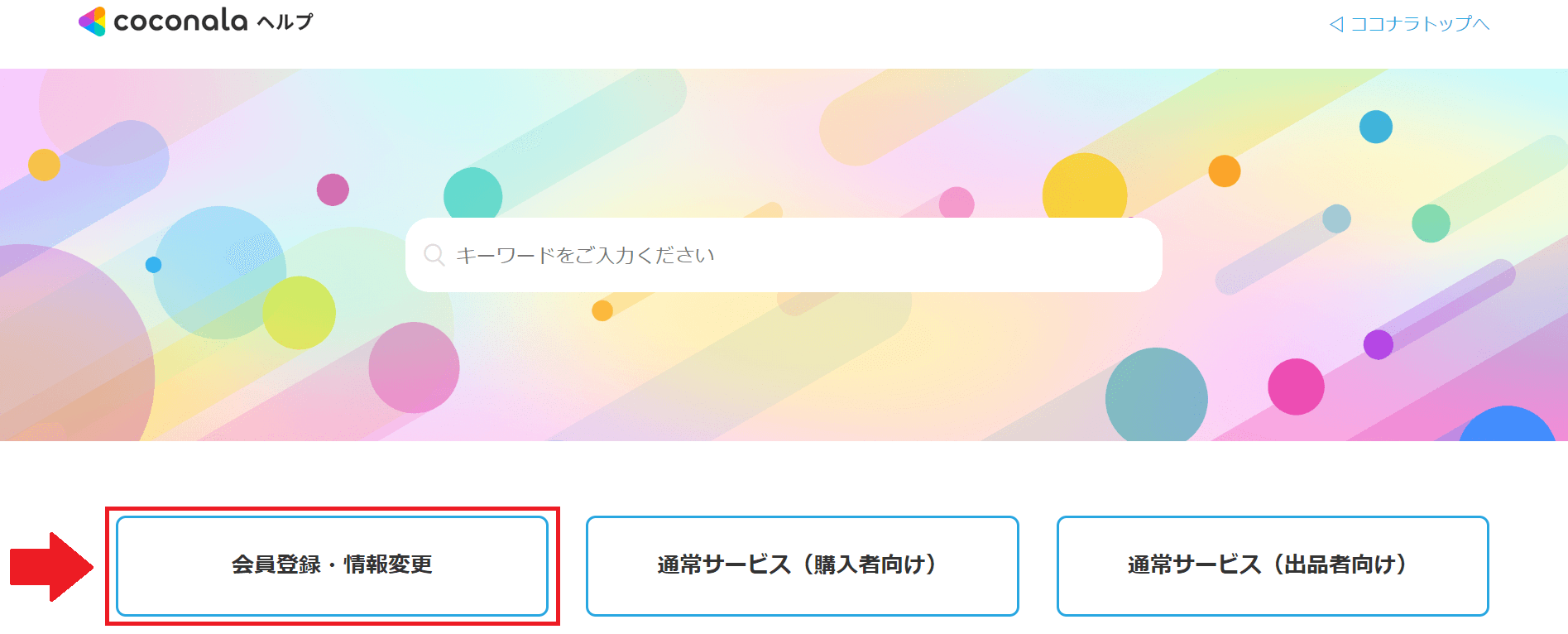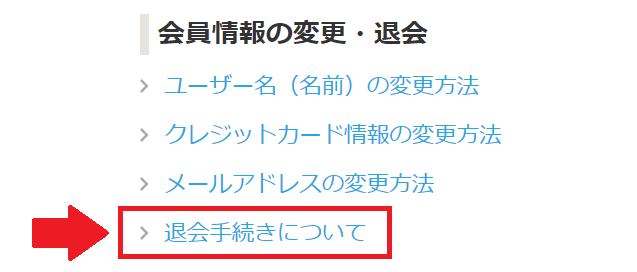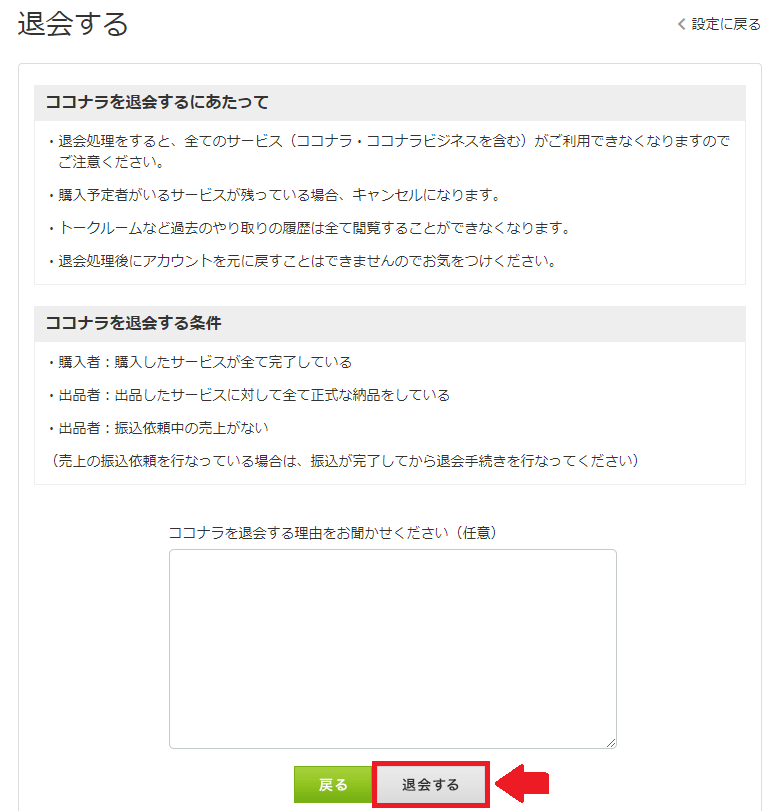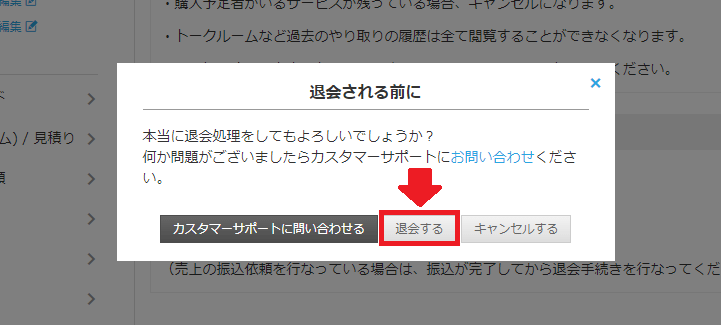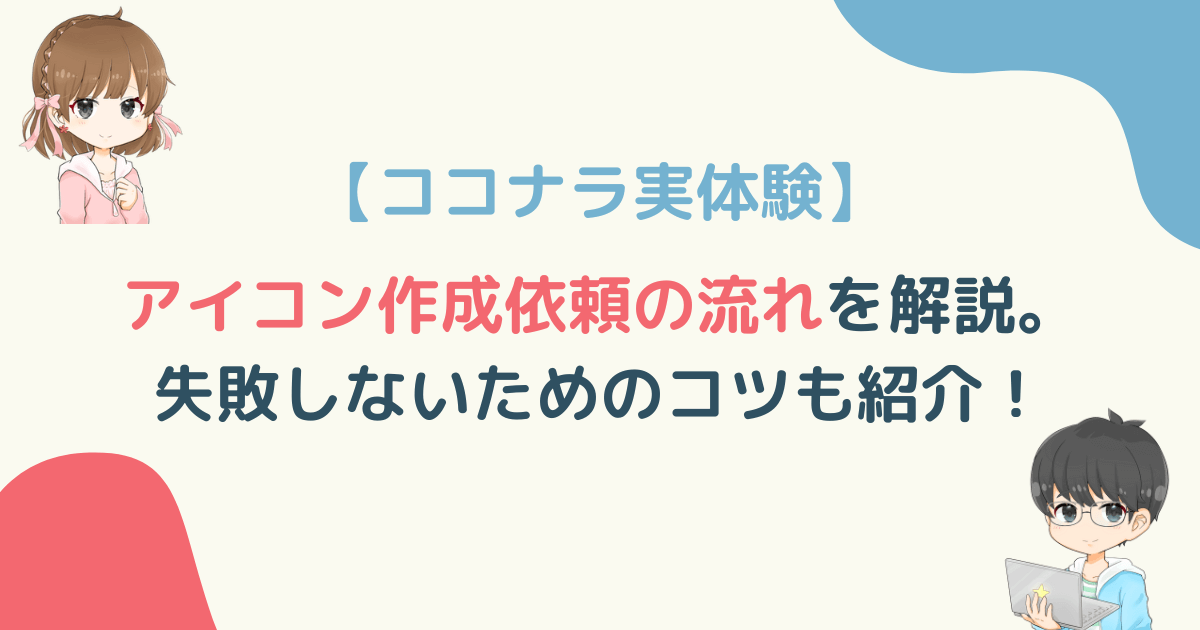
ココナラでアイコンを依頼したいけど、流れがわからなくて不安。どうすればいいの?

このようなお悩みにお答えします。
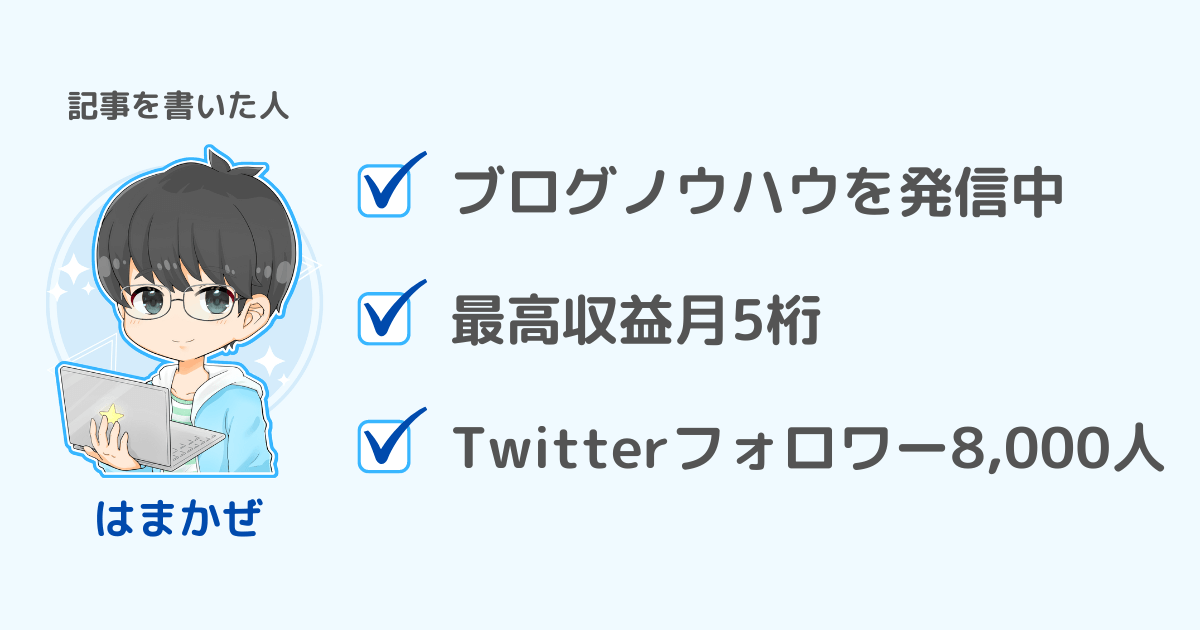
ブログやSNSの顔とも言えるアイコン。
SNSで
「ココナラで依頼してオリジナルアイコンを作ってもらったほうがいいよ!」
とすすめられたものの、はじめての経験で実際にどうすればいいかわからないと不安ですよね。
そこで今回は筆者の体験談をもとに、ココナラでアイコンを依頼・作成する流れと方法を徹底解説します。
失敗しないためのコツも教えるわよ。

筆者は当初オリジナルアイコンの必要性を感じず、約半年間はフリーアイコンでした。
しかし魅力にひかれて実際に作ってみると考えが一変。

もっと早くオリジナルアイコンを作っておけばよかったと感じています。
私たちのアイコンもココナラで作ってもらったのよ。

この記事を読めば、あなただけのステキなアイコンを作ってもらう流れがわかりますよ。
\今なら300円オフのクーポンつき!/
ココナラでブログやSNSアイコンを依頼・作成する流れ
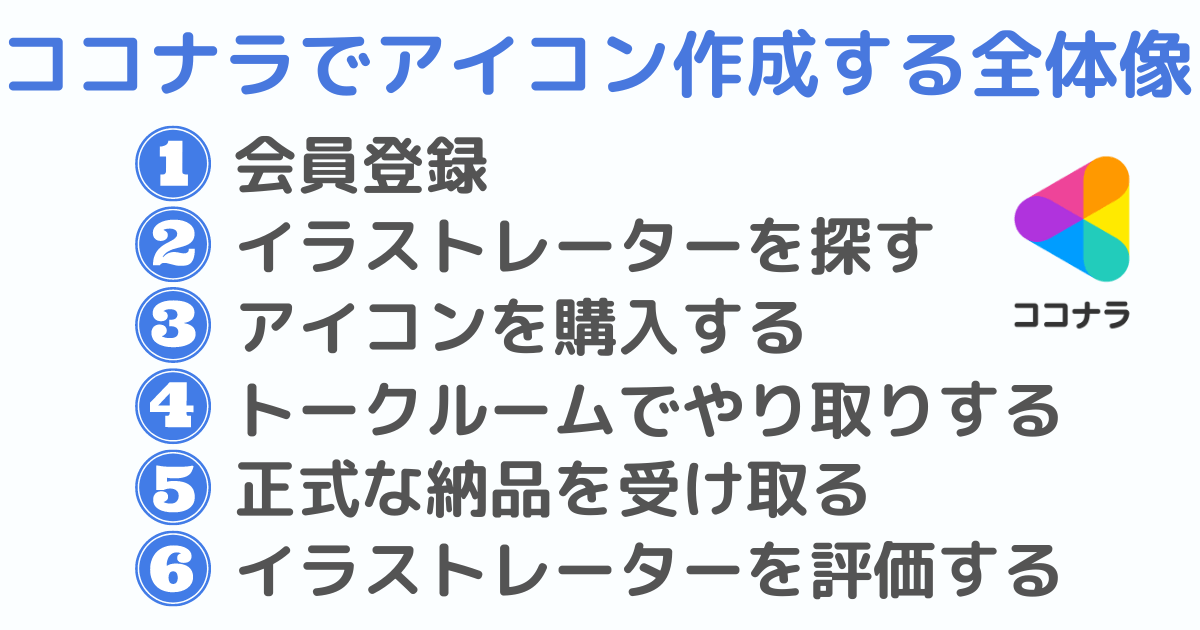
ココナラは個人のスキルを気軽に売り買いできる日本最大級のスキルマーケットです。
あらゆる分野の知識やスキル、経験を売り買いできるわよ。


アイコンの作成依頼はサービスのほんの一部です。
ココナラでブログやSNSアイコンを依頼する全体の流れは以下のとおりです。

ひとつずつ解説していきますね。
手順1:【無料】ココナラへ会員登録する
はじめに、ココナラへ会員登録しましょう。
1分以内でカンタンに登録できますよ。
パソコンでの登録方法を解説しますが、スマホでもほぼ同じです。
\今なら300円オフのクーポンつき!/
会員登録の前に退会方法も知っておきたいわ。


【参考】ココナラを退会する方法を見てね。
step.2
会員登録する方法をえらぶ画面に移ります。
お好きな登録方法をえらんで進んでください。

出典:ココナラ
step.3
新規会員登録の画面に移ります。

出典:ココナラ
以下のとおり入力または選択し、登録しましょう。
- メールアドレスを入力
- ユーザー名を入力
- 生年月日を入力
- 性別を選択
- 都道府県を選択
- ご登録目的:「購入」を選択
- 購入におけるご利用シーン:「プライベート」を選択
- 利用規約とプライバシーポリシーを読んで同意する
- 「ココナラに登録する」ボタンをクリック
step.4
仮登録完了画面に切り替わります。
「Googleで登録する」などを選んだ場合は仮登録は省略されることがあります。

出典:ココナラ
step.5
お使いのメールボックスを開き、認証用URLをクリックします。

ココナラ・認証用URLをクリック
step.6
「本登録が完了しました」と表示されたあと、自動的にページが切り替わります。
300円割引クーポンが出てくるので×印をクリックするとログイン後のトップページが表示されます。
300円分のクーポンはきちんと手に入っているので安心してくださいね。

出典:ココナラ
メールボックスには本登録完了のメールが届きます。
手順2:イラストレーターをさがす
無料の会員登録を終えたら、イラストレーターをさがします。
あなたにピッタリな理想のイラストレーターに出会うためのコツは以下の順に絞り込むことです。
step.1
トップページ上部のメニューにある①サービスを探す→②イラスト・漫画と進み、③アイコン作成をクリックします。

出典:ココナラ
step.2
スタイル(絵柄のテイスト)を選択します。

出典:ココナラ
step.3
ジャンル(人や動物など)を選択します。

出典:ココナラ
step.4
予算を決めます。
①「予算」をクリック→②価格帯を決める→③「絞り込む」をクリックしましょう。

出典:ココナラ
あとは必要に応じて出品者のランクを設定するなどして件数をしぼっていきましょう。
step.5
気に入ったイラストレーターを見つけたらクリックします。

出典:ココナラ
はまかぜはオプションを入れていくらかかったの?


2キャラ+表情各3つずつ追加(計8枚)で10,000円くらいだよ。
手順3:アイコンを購入する
手順2:イラストレーターをさがすの項目でお好みのイラストレーターを見つけたら、アイコンを購入しましょう。
イラストレーターによって購入方法が異なります。
「見積もり・カスタマイズの相談をする」ボタンのみの場合
step.1
アイコンを依頼する際のコツのほか、出品者のプロフィールやスケジュール、サービス内容などを熟読します。
step.2
「見積もり・カスタマイズの相談をする」ボタンをクリックします。

出典:ココナラ
step.3
見積もり相談を入力します。
①相談内容を入力して送信→②出品者から届く提案を確認→③提案が気に入ったら購入します。

出典:ココナラ
「購入画面に進む」ボタンがあるの場合
step.1
アイコンを依頼する際のコツのほか、出品者のプロフィールやスケジュール、サービス内容などを熟読します。
step.2
「購入画面に進む」ボタンをクリックします。
あなたのお好みに応じて有料オプションを選ぶこともできます。

出典:ココナラ
step.3
①購入内容と価格を確認→②クーポンを選択→③お支払い方法を選んで「確認する」ボタンをクリックし購入します。
クーポンの選択を忘れずに! りん
りん
手順4:トークルームでやり取りする
アイコンを購入後はイラストレーターとトークルームでやり取りし、ラフ画の提案をもとに希望を伝えて修正していきます。

実際のやり取りをご紹介します。
イラストレーターから掲載の許可をいただいています。
step.1
アイコンを購入すると、イラストレーターからメッセージが入ります。
①メッセージを入力し、②「送信」ボタンをクリックしてやり取りしましょう。

step.2
ラフ画が届きます。

step.3
修正や希望を依頼します。
 はまかぜ筆者は何度かやり取りしました。
はまかぜ筆者は何度かやり取りしました。
あせらず丁寧な応対をこころがけましょう。
手順5:正式な納品を受け取る
アイコンの修正が終わると、イラストレーターから正式な納品が届きます。

問題なければ「承諾」しましょう。
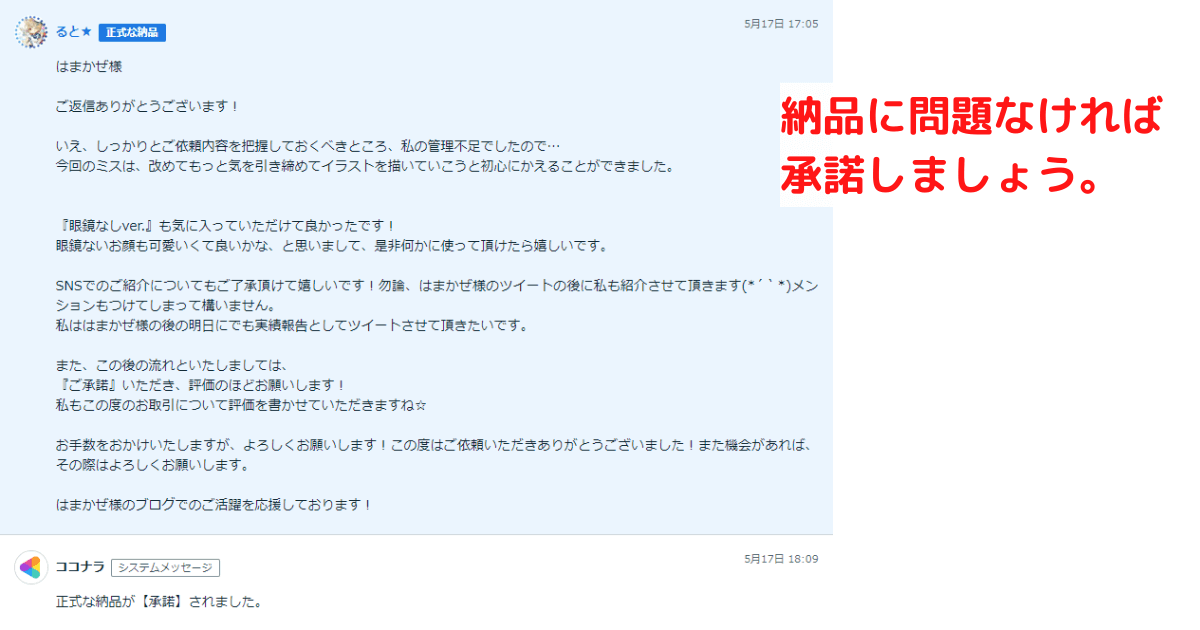
以上で取引完了です。
手順6:イラストレーターを評価する
取引が終わったら、イラストレーターへの評価を行いましょう。
実際の感想・評価内容は以下のとおりです。
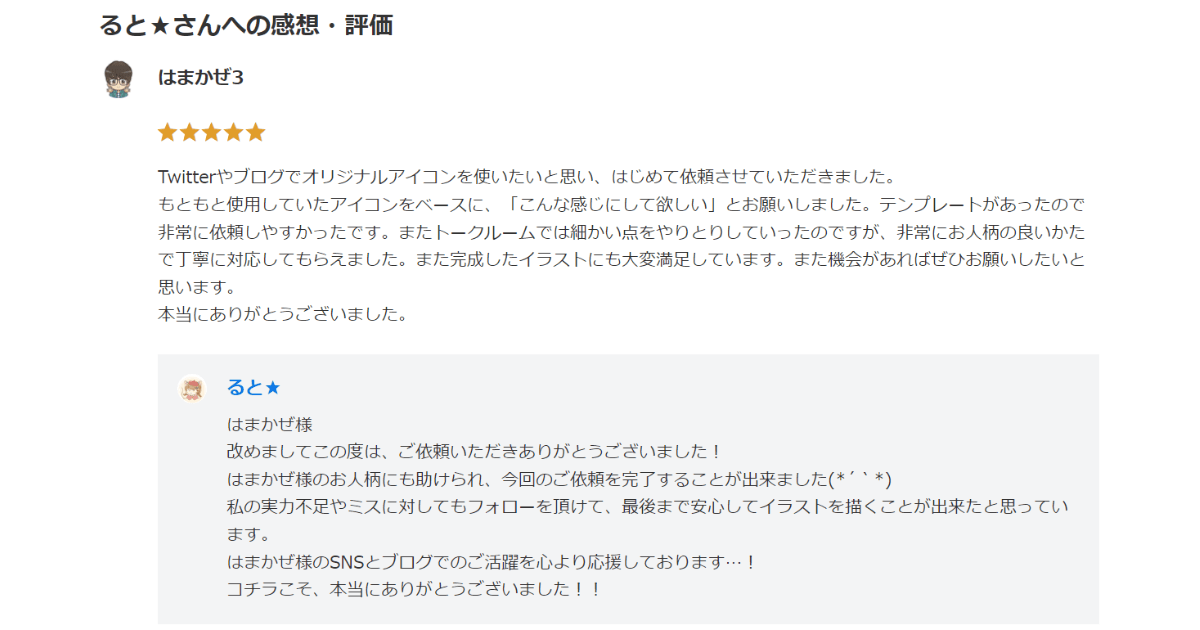
以上ですべての作業が完了です。

おつかれさまでした。
【参考】ココナラを退会する方法
ココナラを退会する方法・手順は以下のとおりです。
step.1
トップページ右上の①クエスチョンマークから②「お困りのときは」をクリックします。

出典:ココナラ
あるいはトップページ一番下のフッターメニューからヘルプとガイドの「よくある質問」をクリックします。

出典:ココナラ
step.2
ココナラヘルプ画面が表示されます。
「会員登録・情報変更」ボタンをクリックします。

出典:ココナラ
step.3
画面を下へスクロールし、「会員情報の変更・退会」の項目にある「退会手続きについて」をクリックします。

出典:ココナラ
step.4
退会手続きについての画面が表示されます。
「退会する条件」と「注意事項」を確認のうえで、「退会手続きはこちら」をクリックします。

出典:ココナラ
step.5
「ココナラを退会するにあたって」と「ココナラを退会する条件」をよく読んだうえで、「退会する」ボタンをクリックします。

出典:ココナラ
step.6
退会する前にというポップアップが出ますので、よければ「退会する」ボタンをクリックします。

出典:ココナラ
以上で退会手続きは完了です。
退会するのは結構手間がかかるのね。


もう少し手順を減らしてくれると嬉しいね。
\今なら300円オフのクーポンつき!/
アイコンをイラストレーターに依頼するのがおすすめな理由3つ
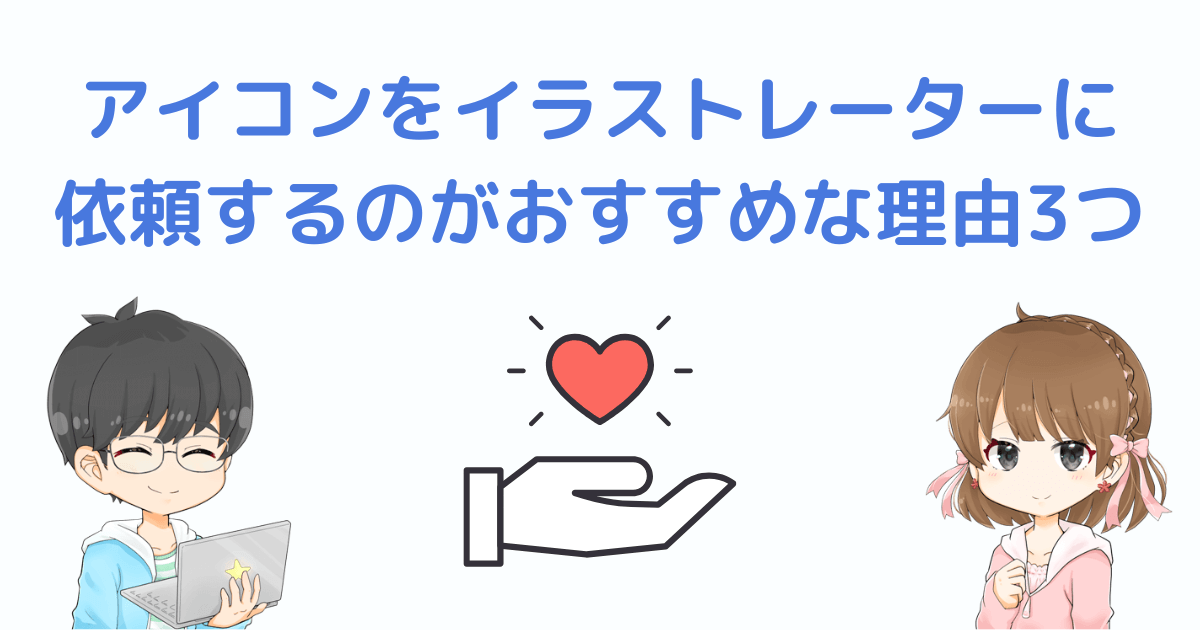
ブログやSNS用のアイコンをイラストレーターに依頼するのがおすすめな理由は以下の3つです。
理由1:誰ともかぶらない、あなただけのアイコンが手に入る
今どきアイコンは無料でカンタンに手に入ります。
にもかかわらずお金を出してまでアイコンを作成する価値はどこにあるのでしょうか?
こたえは「誰ともかぶらない、あなただけのアイコンを手に入れられる」ところにあります。

有料アイコン最大のメリットと言えます。
無料のアイコンはどうしても他人とかぶってしまうし、「無料アイコン使ってるな」とすぐわかります。

ブログ記事には独自性が求められますが、アイコンも例外ではありません。
無料アイコンと有料アイコンのメリット・デメリットをまとめました。
| 無料アイコン | 有料アイコン | |
|---|---|---|
| メリット | お金がかからない すぐに使える | 他人とかぶらない 表情のバリエーション豊富 Twitterでの反応がよくなる |
| デメリット | 他人とかぶる 無料アイコンとバレやすい 表情のバリエーションに乏しい | お金がかかる 完成までに時間を要する |
理由2:ブログの会話に表情が出てゆたかになる
当ブログがフリーアイコンを使っていた時は、以下のような感じでした。
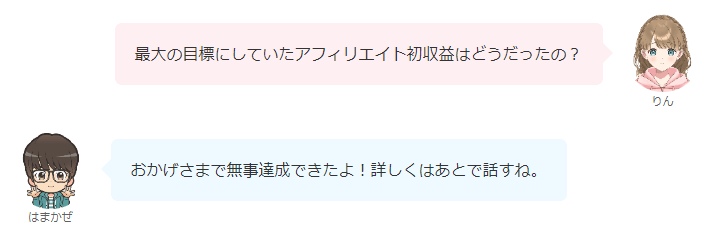
イラストレーターにアイコンを依頼してからは、表情にバリエーションをつけたので文章と表情がマッチしやすくなりました。
以下に例を示します。
食べようと思ってたおやつがないんだけど、知らない?


ごめん、さっき食べちゃった!
もう、ゆるさないんだから!!


ゆ、ゆるして~!
会話にはずみが出て読むほうも楽しいですよね。
理由3:Twitterでの反応がよくなる
ブログとSNSのアイコンを変えたところ、Twitterでは
「とてもさわやかでカワイイですね」
「パソコンを持っていて、よりブロガーらしくてイイ!」
など嬉しいコメントをいただくことができました。
SNSのアイコンも無料だと他人とかぶることがあり、認識されにくくなります。

オリジナルアイコンを作ることでSNSでの反応がよくなることが期待できます。
アイコンの作成依頼ならココナラが断然おすすめな理由3つ
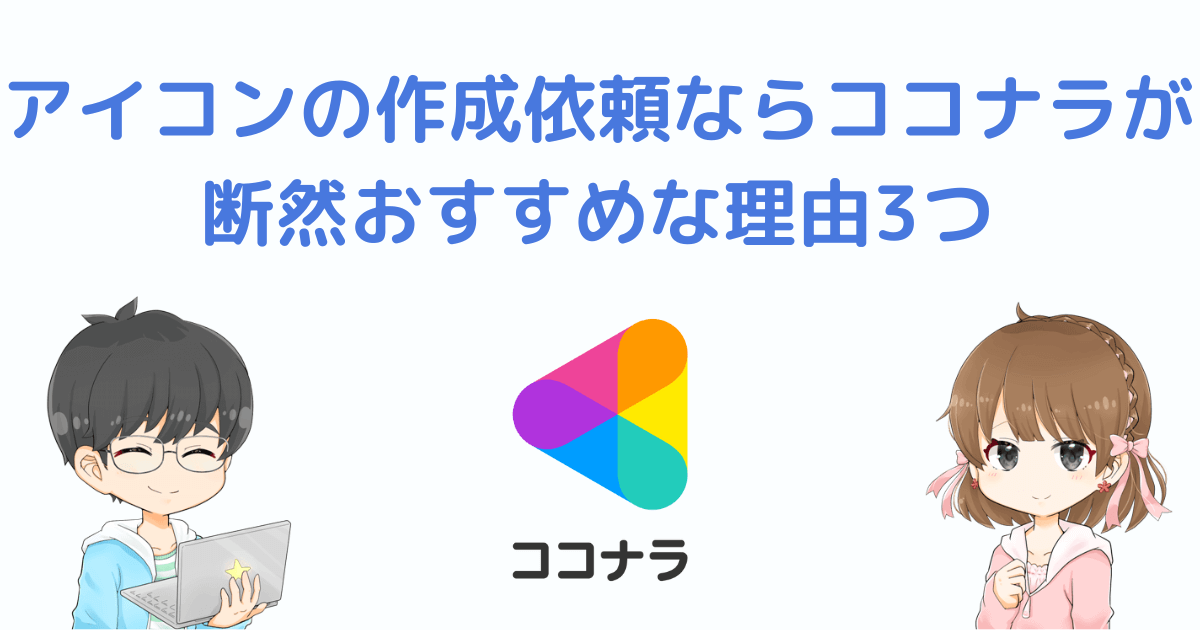
アイコン作成の依頼はクラウドソーシングでも可能です。
しかし以下の3つの理由でココナラが断然おすすめと言えます。
実績多数の安心感と口コミ評価が高い
ココナラは2021年度末時点で、会員登録数242万人、サービス出品数が52万件以上の実績があります。
大勢が利用しているという安心感があるわね。

またTwitter上での口コミ評価が高く、「ココナラでアイコンを依頼してよかった」という声が多いです。
アイコン変えました!!
— ハシモ@ブログ月間200PV! (@kzkuwod) January 8, 2022
まじで気に入ってます。
ココナラで依頼してよかったー!#ブログ仲間と繋がりたい pic.twitter.com/wguieEsPIB
Twitterのアイコン変えてから3ヶ月!外注してよかった🙌🏻
— りさ@ブロガー/薬剤師 (@happygirl_risa) September 14, 2021
理由:
・お金をかけたからこそ、継続するモチベーションを保てる
・自分を覚えてもらいやすい
・愛着が湧く
ちなみにココナラで外注しました😌
ココナラでアイコン作成頼んでよかった。
— こーみー (@komikomi_11) October 20, 2021
「アイコン作成ならココナラ」と言っていいほど定着しています。

筆者もココナラで依頼しましたが、自信を持っておすすめできます。
好きなイラストレーターに巡り会える
ココナラでは、たくさんのイラストレーターがアイコンを出品しています。
「アイコン作成」のカテゴリには、出品数なんと2万件以上!
そんなにたくさんの中から気に入ったものなんて選べないわ。


大丈夫、ちゃんと選べるようになっているよ。
まずはざっくりと、イラストのテイストで探します。
以下のようなスタイル別に分けられています。
- アニメ
- ゆるふわ・ほんわか
- ポップ
- デフォルメ・ミニ
- リアル
- レトロ
- シンプル・フラット
- 線画
- アメコミ
- ドット絵
- その他
続いてジャンルを以下の中から選びます。
- 人物
- 動物
- 物
- 食べ物・飲み物
- その他

あとは好みに応じて予算を設定するなどすれば、あなたにピッタリなイラストレーターが見つかるはずです。
お金のやり取りはココナラが仲介するので安心
アイコンを依頼する際のお金のやり取りは、安心感がほしいですよね。
代金を支払ったのにアイコンが納品されないようでは困るわ。

大丈夫です。
ココナラではサービスを申し込む際にお金を支払うと、納品されるまでココナラ側でお金を預かってくれます。
よって万が一納品されなくても返金されないといった問題は発生しません。

また取引相手にクレジットカード番号や金融機関口座情報を知らせる必要はありません。

安心してサービスを利用できますね。
\今なら300円オフのクーポンつき!/
失敗しない!ココナラでアイコンを依頼する時のコツ7選
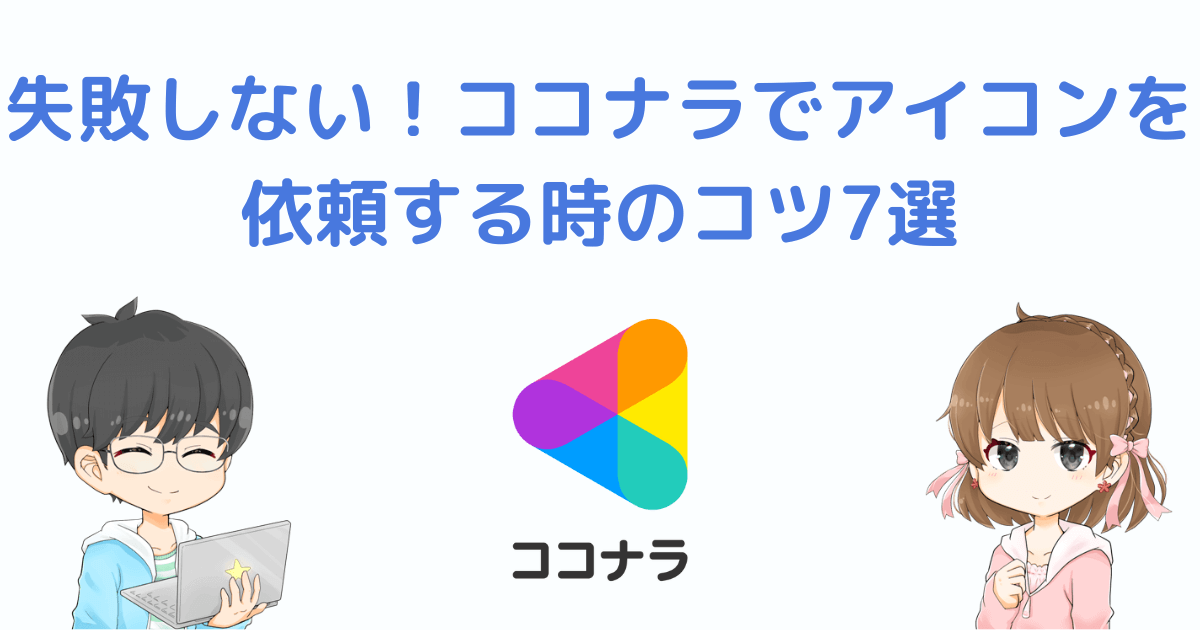
ココナラでブログやSNSアイコンを依頼する際に押さえておきたいコツやポイントは以下の7つです。
コツ1:アイコンを依頼する時期は早いほうがいい
ブログやSNSアイコンを依頼するならいつがいいのでしょうか?
こたえは「早ければ早いほどよい」です。
ブログやSNSをはじめたばかりの頃は認知度が低く、途中でアイコンを変えても違和感は起きにくいです。
しかし3か月程度がすぎる頃には大勢に認知されます。
アイコンはあなたの顔です。

急に変えると違和感を持つ人は少なくありません。
実際に筆者がブログとSNSをはじめて6か月目にアイコンを変えたところ、
「誰だかわからなかったよ!」
「慣れるまで時間がかかりそう」
と言われるケースが少なくありませんでした。
よってアイコンを依頼するなら早めに動きましょう。

理想はアイコンを作成してからブログやSNSを開始です。
コツ2:事前にアイコンのイメージを固めておく
理想のアイコンを作ってもらうために、事前にイメージを固めておくとやり取りがスムーズです。

修正回数が少なくて済むメリットがあります。
依頼前に以下の項目をしっかりと考えておきましょう。
- どういったキャラにするのか(人物、動物など)
- 絵柄のテイスト(かわいい、クールなど)
- 髪型、髪や目・肌の色
- 表情やポーズ、体の向き
- 服装、服の色
- 取り入れたいアイテムや小物、ペットなど
- 背景や全体のカラー(暖色系、寒色系、パステル調など)
はまかぜはどうしたの?


今まで使っていたフリー画像をベースに作ってもらおうとイメージしたよ。
スムーズに進んだのかしら?


たった2回の修正で済んだよ。
くれぐれも依頼後にイチからイメージするのは避けましょう。
コツ3:アイコン作成費用の相場を知り予算を決める
ココナラには2万件以上のアイコンが出品されています。
アイコンの作成費用は1,500円から40,000円程度までと幅広いです。
これだけ幅広いと、どの程度お金をかければいいのか迷うわね。

予算別に検索をかけてみると、最安の1,500円がもっとも多く出品されていました。
したがってココナラにおけるアイコン作成費用の相場は1,500円程度と言えます。
悩んだら最安の1,500円から選べばOKよ。

ただし表情差分(例:泣いているバージョンの作成)や小物を入れるなどは通常オプションです。
あれこれ希望するといつの間にか金額が高くなっていることもあるので、事前に予算はしっかり決めておきましょう。

筆者は表情差分含め2人分で1万円程度の予算を組みました。
コツ4:商用利用と二次利用についてチェック
ブログに広告やアフィリエイトを貼っている場合、記事に使用するアイコンは商用利用となります。
イラストレーターの中には商用利用不可としている人もいますので、かならずチェックしましょう。
SNSで使用可能かも確認しようね。

二次利用とはブログやSNSアイコンの場合、例えばパワーポイントにイラストとして挿入するなど、本来の目的とは異なる使用をすることです。
二次利用不可か別途料金制が多いようね。

コツ5:無料修正回数を確認する
アイコンを無料で修正してもらえる回数です。
イラストレーターによって1回から無制限までさまざまです。
回数は多いほうが安心できるわね。


無料修正回数が少ない場合は、事前にしっかりとイメージを固めておこう。
コツ6:アイコンのファイル形式とサイズを把握
ブログやSNSアイコンのファイル形式は、背景透過の可能なPNG形式をおすすめします。
背景透過PNGにしておくと、背景を自由に変えられるのよね。


背景に画像を持ってくる場合も便利!筆者の場合は無料で対応してくれたよ。
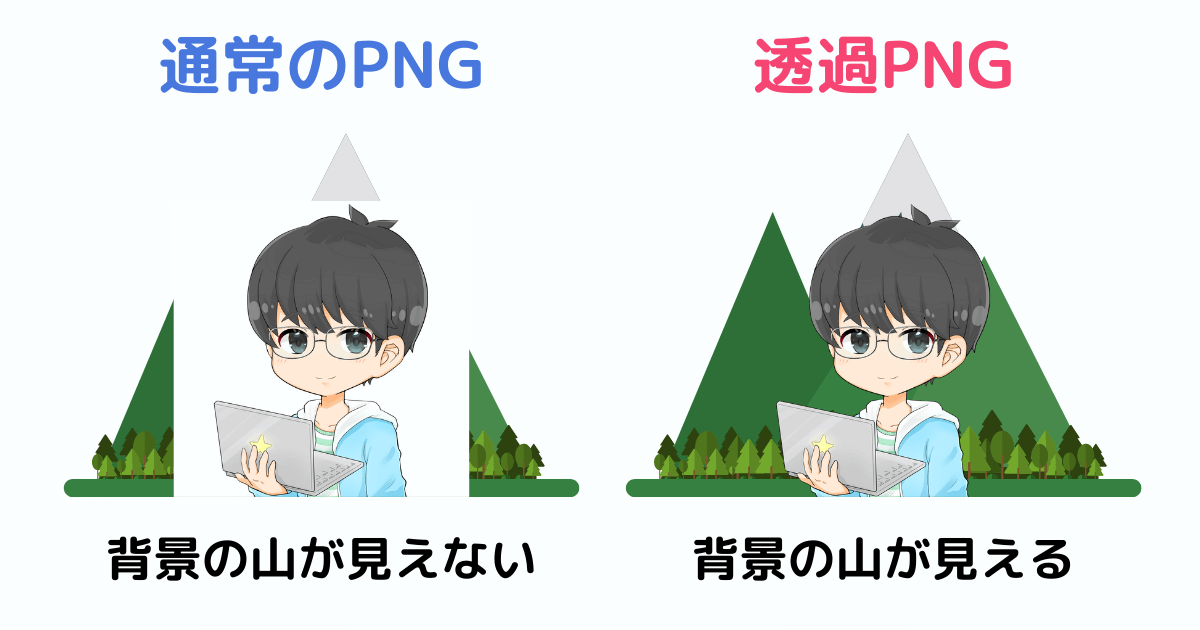
SNSアイコンの推奨サイズは以下のとおりです。
| SNS | 推奨サイズ |
|---|---|
| 400×400ピクセル以上 | |
| 320×320ピクセル以上 | |
| 170×170ピクセル以上 | |
| LINE | 640×640ピクセル以上 |
| YouTube | 800×800ピクセル以上 |
800×800ピクセル以上なら大丈夫そうね。

ブログアイコンの推奨サイズはWordPressのテーマによって異なります。
基本的にSNSアイコンのサイズの方が大きいのでSNSを意識しましょう。

当サイト使用のAFFINGER6は100×100ピクセル以上を推奨しています。
コツ7:オプション内容と金額を押さえる
まずは基本料金を確認しましょう。
筆者が依頼したイラストレーターの場合は以下の3パターンが選べました。
- 顔のみ
- 胸まで
- 全身

範囲が広くなるほど料金があがります。
つづいて必要に応じて表情の追加などのオプションをつけます。
筆者が依頼したイラストレーターの場合は以下のとおりでした。
- 全身化
- 表情の追加(泣き顔、怒り顔など)
- ポーズの追加(寝そべるなど)
- ペットの追加
など
あれこれ入れると思わぬ高額になるので気をつけてね。

イラストレーター「ると」さんのご紹介
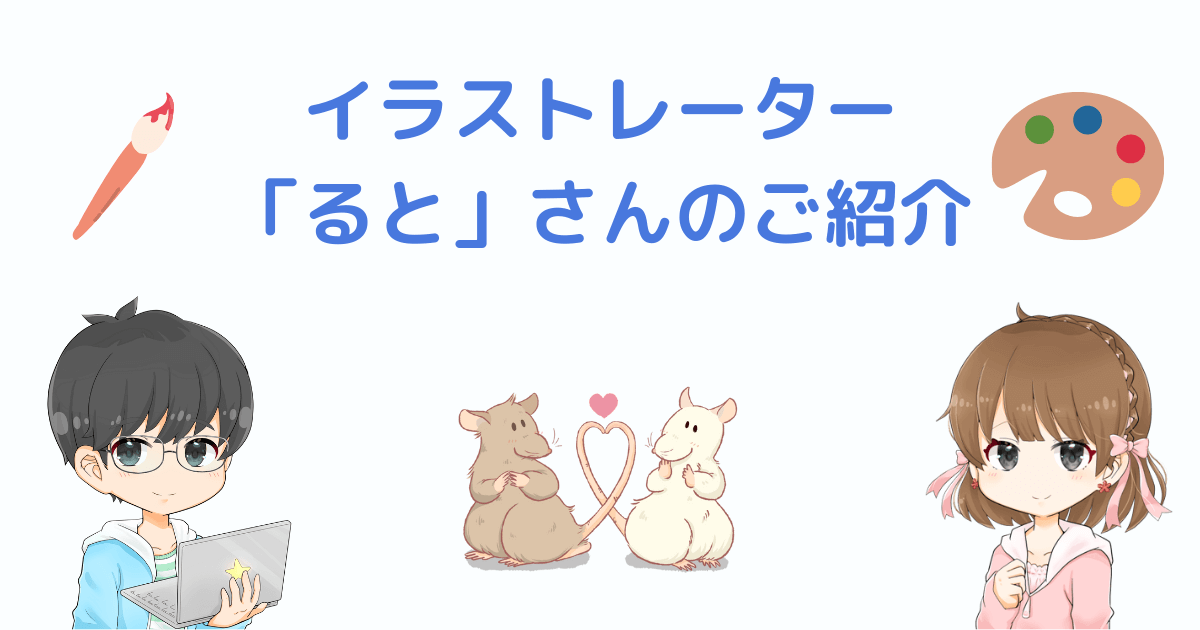
筆者がブログとSNSのアイコン作成を依頼した、イラストレーターのるとさんをご紹介します。
わたしたちの生みの親ね。

筆者がるとさんと出会ったのはTwitterです。
るとさんのかわいい絵柄が好きで、いつかはアイコンをお願いしたい!と思っていました。
実際にやり取りをして感じたのは、るとさんはとてもお人柄がよくて非常に丁寧なかただということです。

ココナラの利用自体はじめてのことでしたが、優しく対応していただきました。
そして完成したアイコンが以下です。
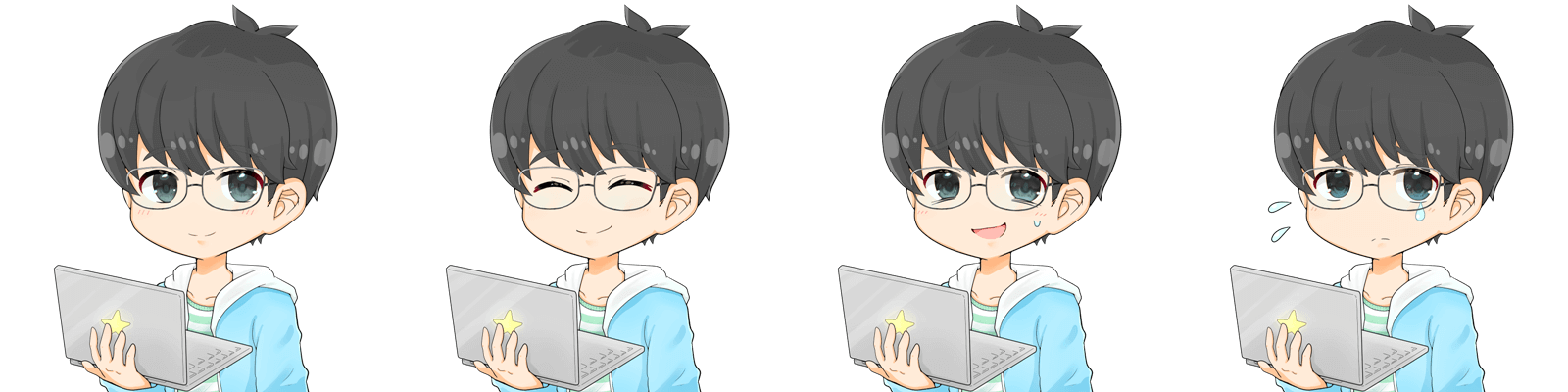
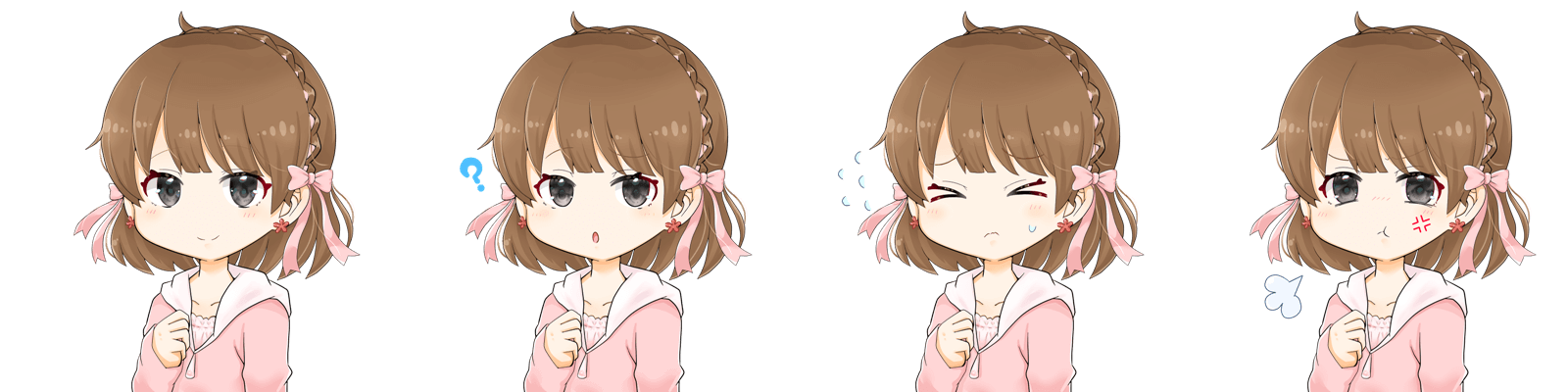
完成したアイコンを見てクオリティの高さにただ驚くばかりで、るとさんにお願いして本当によかったと感じました。

るとさん、大満足です!!
こんなにかわいく描いてくれるなんて嬉しいわ。

るとさんの場合、ブログや各種SNSのアイコン以外にブログのアイキャッチにも使用可能です。

イラストレーターによってはアイキャッチは別料金のこともあるので確認を取りましょう。
現在るとさんはココナラを卒業され、アイコンの依頼はTwitterまたはメールにて行われています。
各種リンク先は以下のとおりです。
まとめ ー ココナラであなただけのアイコンを作ろう!
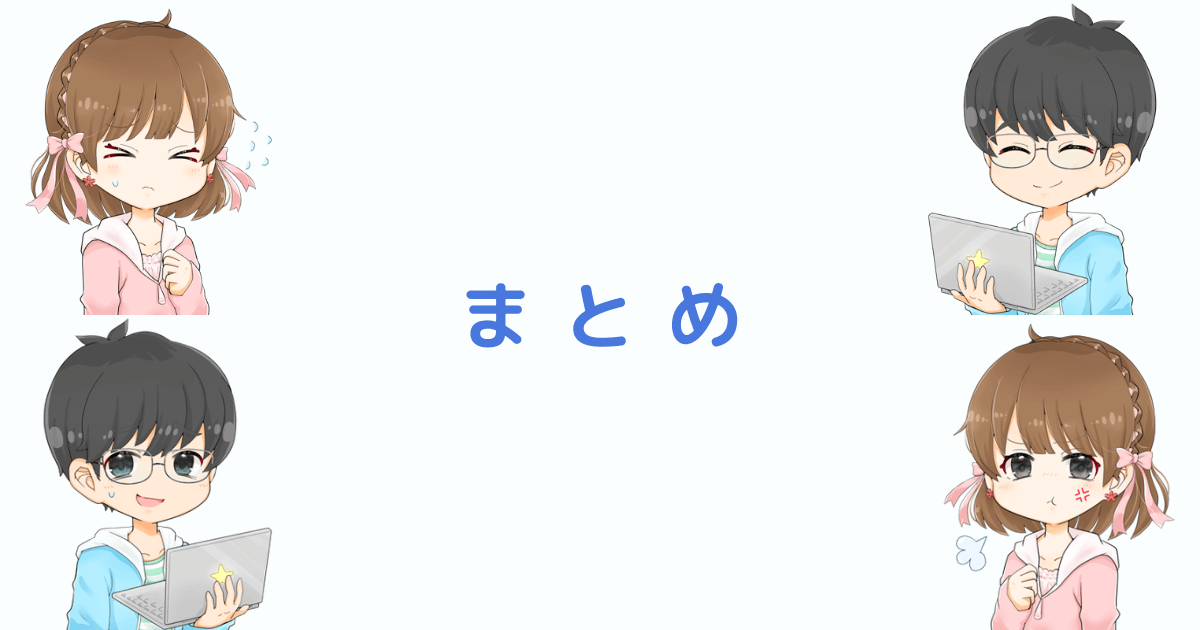
ブログやSNS用のアイコン作成を依頼するなら、ココナラが断然おすすめです。
理由は以下の3つです。
アイコンを依頼する際の全体の流れをおさえておきましょう。
アイコンを依頼するときに失敗しないためのコツ7つを覚えておくと便利ですよ。
ココナラへの登録は無料です。

さあ、あなたもオリジナルアイコンを作って楽しみませんか?
素敵なイラストレーターさんに出会えるといいわね。

\今なら300円オフのクーポンつき!/